u盘制作深度技术Ghost win7系统64位旗舰版启动盘在安装深度技术Ghost win7系统64位旗舰版时可以起到很大的作用,本文就为大家介绍了u盘如何制作深度技术Ghost win7系统64位旗舰版启动盘的方法,还可以帮助你对于系统奔溃的情况。
u盘制作雨林木风Ghost win7系统64位旗舰版启动盘对于没有接触制作启动盘的用户来说会有点困难,但是现在有很多的U盘制作启动盘的工具可以帮助我们制作,小编今天为大家带来的是u启动u盘制作雨林木风Ghost win7系统64位旗舰版启动盘,当然系统之家U盘制作工具也是很优秀的。
u盘制作深度技术win7系统64位旗舰版启动盘步骤:
虽然小编这里只写了深度技术,但是其实各种操作系统都可以使用这种方法的哦。(原版操作系统,系统之家操作系统,雨林木风操作系统等)
第一步
打开u启动软件,将准备好的u盘插入电脑中,与老一种的操作方法相比,U盘安装更加的快速。保持下图默认参数设置,点击“开始制作”:
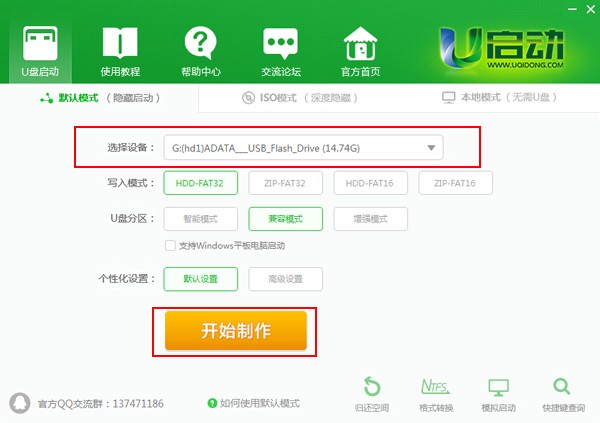
u盘制作win7启动盘载图1
第二步
此时,弹出的警告窗口,在你确认u盘中数据另行备份后,点击“确定”:
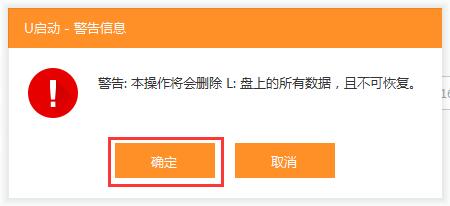
u盘制作win7启动盘载图2
第三步
制作u盘启动盘过程总,静候制作过程即可:
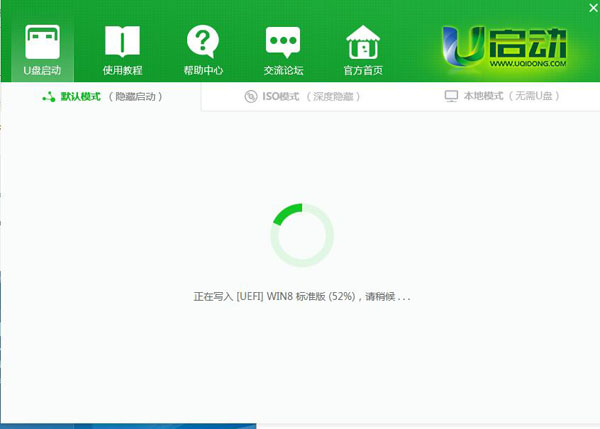
u盘制作win7启动盘载图3
第四步
待制作后,点击“是”对u盘启动盘进行启动测试:
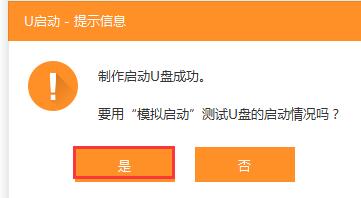
u盘制作win7启动盘载图4
第五步
若看到下图界面,则说明启动盘已制作成功,接着按“Ctrl+Alt”释放出鼠标,关闭图标退出即可:
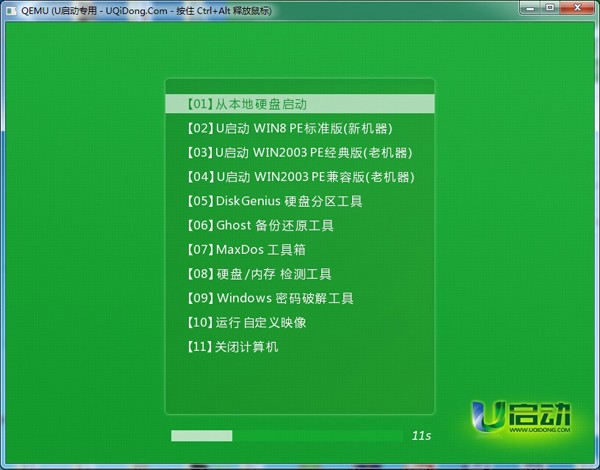
u盘制作win7启动盘载图5
大家使用安装u盘制作win7系统64位旗舰版启动盘,安装系统后,记得要激活系统哦,激活系统的方法如果你不知道,可以打开系统之家官网进行查询哦。
Copyright ©2018-2023 www.958358.com 粤ICP备19111771号-7 增值电信业务经营许可证 粤B2-20231006